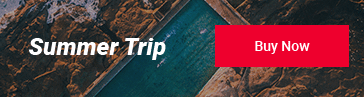驱动之家下载(驱动之家下载的驱动怎么安装)学到了
信息来源:互联网 发布时间:2023-12-28
win10系统推出已经有一段时间了,不少人想要体验一下最新的系统,但又舍不得好用的win7系统。这个时候,装
学到了.jpg)
win10系统推出已经有一段时间了,不少人想要体验一下最新的系统,但又舍不得好用的win7系统这个时候,装双系统就是最好的选择我们可以使用小白一键重装,在win7下装win10双系统,过程简单,方便快捷。
安装前须知安装前首先这个教程是适用于在win7的基础装win10的,顺序颠倒的请自行按着教程重装,由于存在部分电脑有兼容问题,所以建议先装win7再装win10,另外,使用下载小白前,请先关闭安全软件,避免导致系统出错。
小白官网下载地址:http://www.xiaobaixitong.com/百度搜索【小白】带官网标记的。
双系统安装有风险,失败需手动重来准备工具小白一键重装软件4G内存以上的空U盘一个(有资料请自行拷贝)能正常的电脑一台(制作PE用,无影响)windows系统镜像(可以自行下载或者用小白提供的)安装步骤第一步:
U盘PE制作在确保U盘资料都备份好之后,将U盘插上可以正常使用的电脑,退出安全软件之后打开小白重装软件,点击【制作系统】,在“制作U盘”页面内,点击“开始制作”。
点开需要制作的系统,勾选后点击开始制作。
等待u盘启动盘制作完成。
第二步:为win10准备一个分区win10系统至少要留有40G的内存,任何满足这个条件的分区都可以不过最好制作一个单独的分区,这样一来若是想要卸载win10,直接格式化分区就可以了具体步骤如下:①右键点击计算机,选中管理选项,进入“计算机管理选项”。
②来到磁盘管理选项,找一个剩余空间较大的分区,这里小编选择的是D盘,右键单机选择“压缩卷”。
③在压缩卷中,输入压缩的空间量,安装win10系统最好不要少于40G,也就是40960MB,小白在这里选择压缩的空间量是50000MB。
④压缩完成后,会出现一个新的分区,我们右键选择新建简单卷,然后一直下一步。这样一来就多了一个新加卷了。
第四步:正式安装(进入PE)选择[02]Windows ws 8PE/RamOS(新机型),进入小白U盘制作维护工具选择我们刚刚压缩的新加卷,点击安装系统,小白就会自动帮我们把win10系统安装到新加卷中。
特别提醒:安装系统后,千万不要选择自动重启选项!在安装完win10之后,我们还需要进行引导修复,所以千万不要设置自动重启!安装过程中不能断电,防止系统安装失败!点击取消,关掉工具
第五步:引导修复打开桌面的Windnows引导修复,选择引导分区C,点击开始修复。修复成功后,拔出U盘,重启电脑,查看双系统是否安装成功。
打开之后出现一个选择需要修复的引导分区,选择点击C盘
在进入之后我们可以看到一个绿色界面,在界面中我们可以看到有个【开始修复】
我们点击或者按数字1进行修复,然后进入修复,稍微等待一下。
接着它会弹出提示修复已成功,点击【退出】或者按数字2退出,重新开机即可
第六步:安装驱动重启电脑后,可以看见开机启动项中可以选择win10系统。点击进入win10系统,小白会帮我们部署系统,安装驱动。
安装win7的驱动,一般电脑如果不是新型号的显卡,默认全部安装即可,如果是则不勾选显卡驱动即可,待安装完成后去你电脑官网上下载相关驱动再安装,可以避免由于显卡驱动不兼容导致的错误
我们可以看到系统已经安装完成。
安装好后,先不要着急安装一堆软件,体验一下有无问题,不知道系统有激活的,回复【查看激活】重装系统出错了可以参考一下以下方面有无问题:1.硬件有无问题2.pe是否制作完整3.bios设置是否为传统启动4.硬盘分区是否为MBR格式
5.显卡驱动是否适合仅是一个自行学习的考虑思路,后续会进行详细说明。感谢大家支持,我们下期见哦,如果你也有对电脑或软件有使用问题的,可以在留言处告诉小白,为你解答噢,风里雨里小白下期等你。
免责声明:本站所有信息均搜集自互联网,并不代表本站观点,本站不对其真实合法性负责。如有信息侵犯了您的权益,请告知,本站将立刻处理。联系QQ:1640731186